넷플릭스 영화·시리즈 다운로드 방법 — 오프라인 시청 완전 가이드

시작하기 전에: 다운로드 기능이 왜 유용한가
넷플릭스는 스트리밍 기반 서비스이지만 많은 콘텐츠를 기기 저장소에 다운로드해 오프라인으로 볼 수 있게 합니다. 이동 중 비행기, 기차, 호텔 와이파이 품질이 낮을 때 유용합니다. 또한 데이터 요금이 걱정될 때 미리 집의 Wi‑Fi에서 다운로드해 두면 데이터를 절약할 수 있습니다.
중요: 모든 타이틀이 다운로드 허용 대상은 아닙니다. 저작권과 계약 조건 때문에 일부 콘텐츠는 오프라인 저장이 불가합니다.
이 가이드에서 다루는 내용
- 지원 기기와 운영체제
- Android, iPhone/iPad, Windows에서의 단계별 다운로드 방법(스크린샷 포함)
- 다운로드 설정(화질, 저장 위치, Wi‑Fi 전용 등)
- 스마트 다운로드와 Downloads for You 기능 설명 및 활용법
- 저장 공간 계획, 문제 해결, 비공식 방법 위험성
- 여행자/부모/공유 계정 소유자를 위한 체크리스트
- 빠른 FAQ 및 트러블슈팅 가이드
어떤 기기에서 넷플릭스 다운로드를 지원하나
넷플릭스 오프라인 보기 기능은 다음 기기에서 지원됩니다:
- iPhone, iPad 또는 iPod touch(iOS 9.0 이상)
- Android 스마트폰 또는 태블릿(Android 4.4.2 이상)
- Amazon Fire 태블릿(Fire OS 4.0 이상)
- Windows 10(버전 1709 이상) 또는 Windows 11 태블릿/PC
- 일부 Chromebook 및 Chromebox 모델
참고: 웹 브라우저(넷플릭스 웹사이트)에서는 다운로드를 지원하지 않습니다. 다운로드는 공식 앱을 통해서만 가능합니다.
Android에서 넷플릭스 영화·시리즈 다운로드하는 방법
준비물: 공식 넷플릭스 앱(구글 플레이스토어에서 설치)과 활성화된 넷플릭스 계정.
단계:
- 넷플릭스 앱을 설치하고 열어 로그인합니다.
- 자신의 프로필을 선택합니다.
- 다운로드하려는 영화나 시리즈를 찾아 탭합니다. 예: Better Call Saul
- 에피소드 목록이나 영화 상세 화면에서 화살표(다운로드) 아이콘을 탭합니다.
- 다운로드가 시작됩니다. 다운로드 진행 상태는 앱 하단 또는 메뉴의 “다운로드”에서 확인하세요.

팁:
- 기기 저장 공간이 부족하면 먼저 불필요한 파일이나 앱을 정리하세요.
- 모바일 데이터 사용을 제한하려면 설정에서 “Wi‑Fi 전용” 옵션을 켜세요.
중요: 화면에 다운로드 아이콘이 보이지 않으면 해당 타이틀은 다운로드 불가이거나 기기가 지원되지 않을 수 있습니다.
iPhone에서 넷플릭스 영화·시리즈 다운로드하는 방법
준비물: App Store에서 최신 버전의 넷플릭스 앱 설치, 넷플릭스 유효 구독.
단계:
- 넷플릭스 앱을 열고 로그인합니다.
- 프로필을 탭합니다.
- 다운로드하려는 영화나 시리즈로 이동합니다.
- 영화 상세 또는 각 에피소드 옆의 화살표(다운로드) 버튼을 탭합니다.
- 다운로드 진행 상황은 하단 메뉴 또는 “내 다운로드”에서 확인합니다.
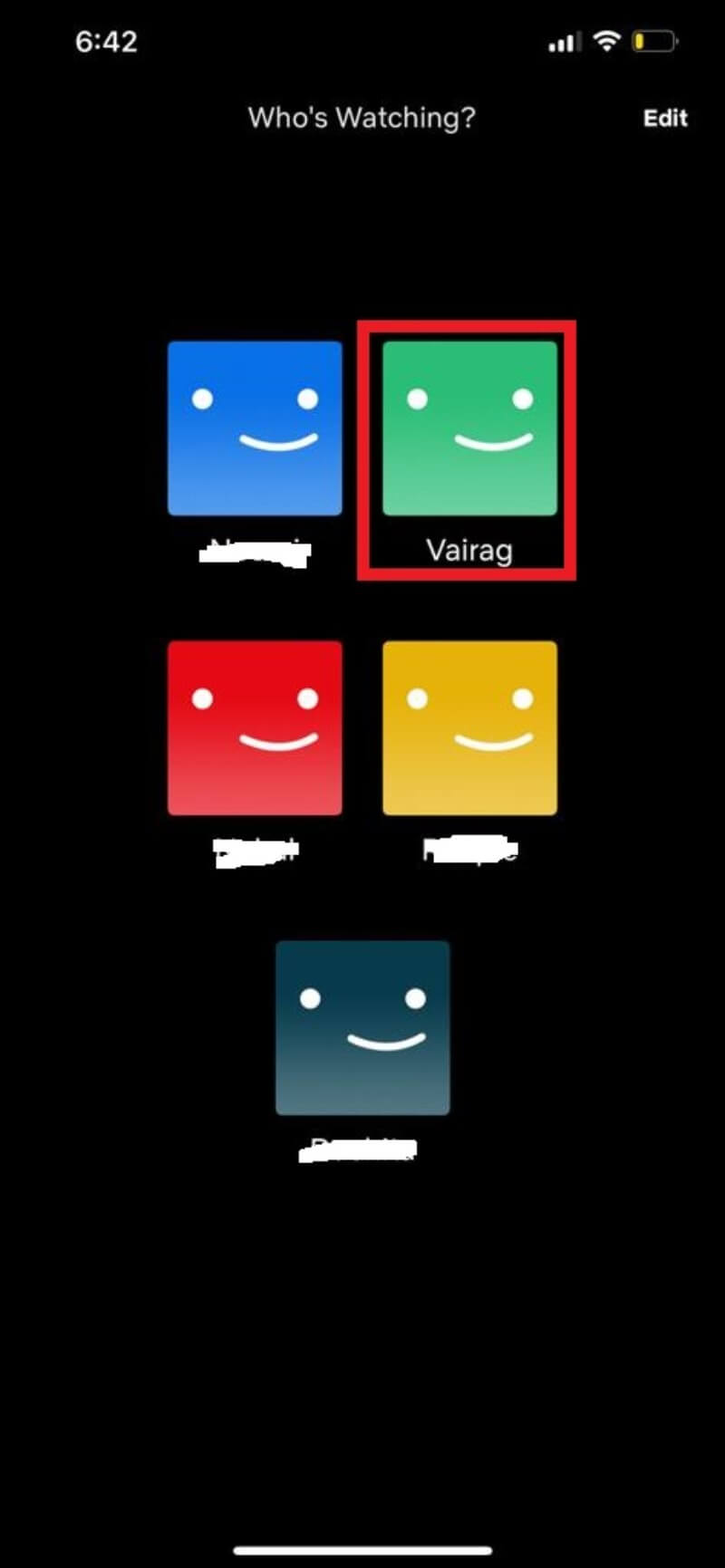
팁:
- iOS 설정에서 앱의 저장 공간 사용량을 확인할 수 있습니다.
- iCloud 백업에는 다운로드된 콘텐츠가 포함되지 않습니다. 다운로드는 기기 로컬 저장소에만 보관됩니다.
iPad에서 넷플릭스 영화·시리즈 다운로드하는 방법
iPad도 iPhone과 유사하게 공식 앱으로 다운로드합니다. 큰 화면에서 미리 콘텐츠를 내려두면 장거리 이동 시 배터리와 데이터 모두 절약됩니다.
단계:
- App Store에서 넷플릭스 앱을 설치 또는 업데이트합니다.
- 넷플릭스에 로그인하고 프로필을 선택합니다.
- 다운로드하려는 타이틀을 찾아 “다운로드” 아이콘을 탭합니다.
- 다운로드 상태는 “다운로드” 섹션에서 확인하세요.
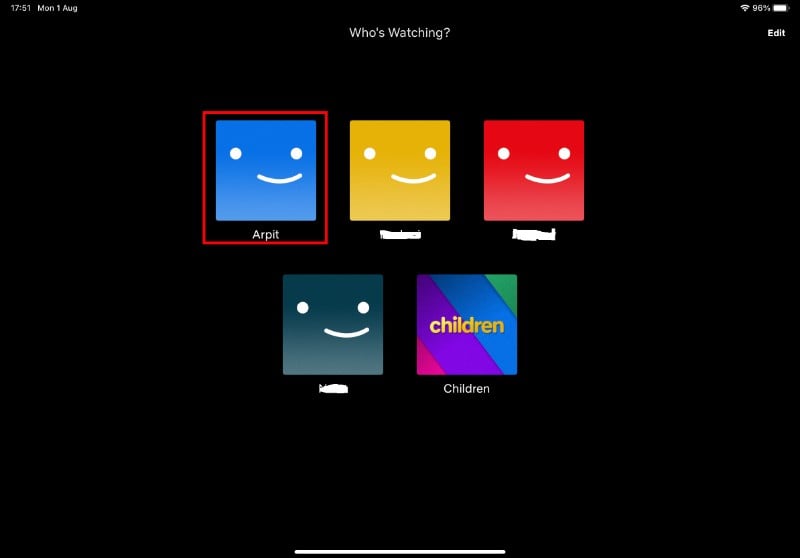
Windows에서 넷플릭스 영화·시리즈 다운로드하는 방법
중요: 넷플릭스 웹사이트(브라우저)에서는 다운로드를 지원하지 않습니다. Windows용 넷플릭스 앱(마이크로소프트 스토어)을 설치해야 합니다.
설치 및 다운로드 단계:
- 마이크로소프트 스토어에서 넷플릭스를 검색하거나 제공된 링크를 사용합니다.
- 스토어에서 “Get(설치)”를 클릭해 앱을 설치한 뒤 실행합니다.
- 넷플릭스에 로그인하고 프로필을 선택합니다.
- 다운로드하려는 영화나 에피소드의 타일을 클릭하고 “다운로드” 버튼을 누릅니다.
- 다운로드 진행 상황은 앱의 햄버거 메뉴(왼쪽 상단) → “내 다운로드”에서 확인합니다.
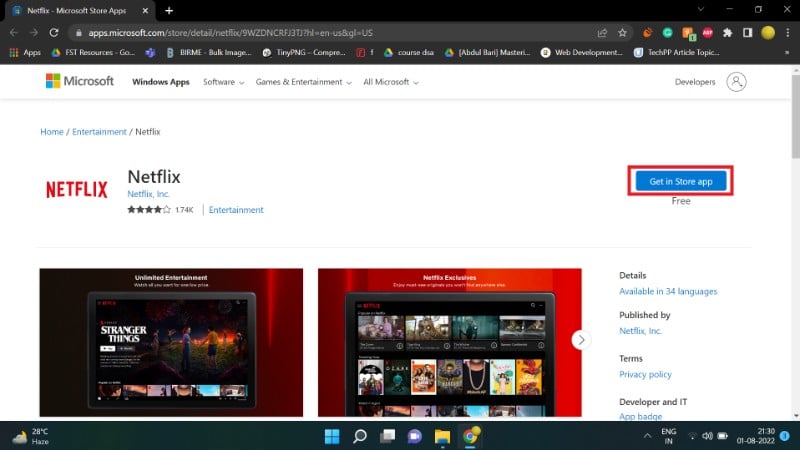
팁:
- 데스크톱이나 랩톱에 외장 SSD를 연결해 저장 공간을 확보할 수 있습니다(앱 설정에서 외부 저장소를 선택할 수 있는 기기에서만 가능).
- 회사나 공용 PC에서는 다운로드 파일이 다른 사용자와 공유되지 않도록 주의하세요.
다운로드 설정 구성 방법
넷플릭스 앱에서는 화질, 저장 위치(지원 시), Wi‑Fi 전용 옵션, 다운로드 삭제 등 다양한 설정을 제공합니다. 일반적인 위치는 앱의 설정(프로필 아이콘 → 앱 설정)입니다.
주요 옵션 설명:
- 화질: 표준(SD) / 고화질(HD) 중 선택. 높은 화질일수록 파일 크기 증가.
- 저장 위치: 일부 Android 기기에서는 SD 카드로 저장 위치를 변경 가능.
- Wi‑Fi 전용: 활성화하면 모바일 데이터로 다운로드하지 않습니다.
- 저장 공간 할당(Storage Allocation): 계정 소유자가 프로필별 다운로드 할당량을 제한할 수 있습니다.
이미지: Android 설정에서 앱 설정 메뉴 예시
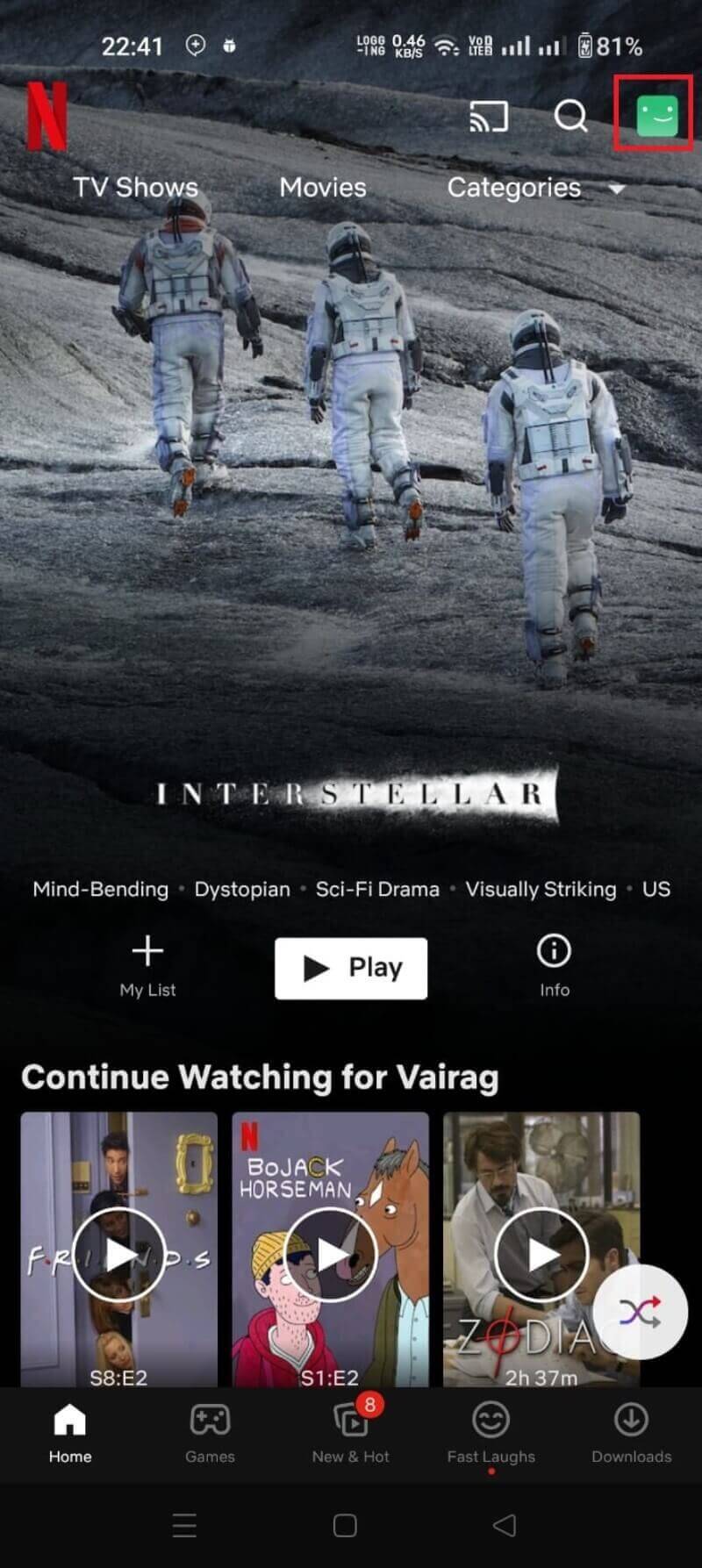
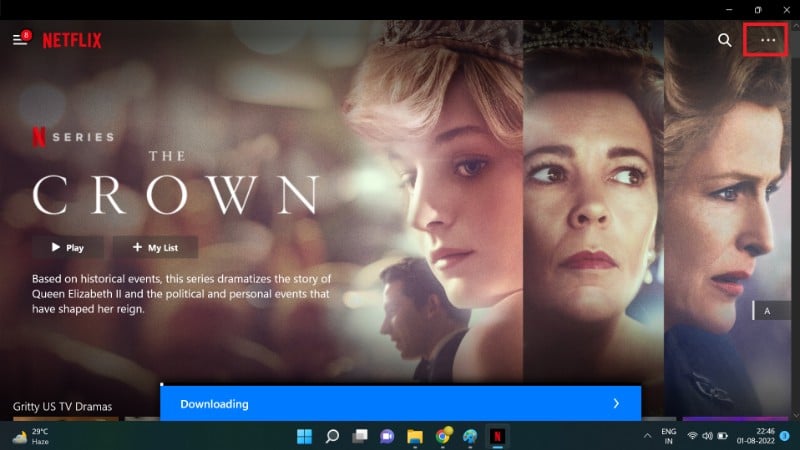
중요: 다운로드한 콘텐츠는 기기에서 일정 기간 후 만료될 수 있습니다. 일부 타이틀은 재생 후 자동 삭제되며, 재다운로드가 필요할 수 있습니다.
스마트 다운로드(스마트 다운로드 기능) 완전 정복
정의: 스마트 다운로드는 현재 시청한 에피소드를 자동으로 삭제하고 다음 에피소드를 다운로드해 주는 기능입니다. 연속 시청 환경을 편하게 유지하면서도 저장 공간을 절약합니다.
동작 방식:
- 사용자가 시청한 에피소드는 자동 삭제됩니다.
- 스마트 다운로드가 활성화된 기기는 시청 중인 시리즈의 다음 에피소드를 자동으로 내려받습니다.
- 기기 저장 공간이 부족하면 동작이 제한될 수 있습니다.
설정 위치: 앱의 “다운로드” 섹션 또는 앱 설정 내 Smart Downloads 토글에서 켜고 끌 수 있습니다.
사용 시나리오:
- 출퇴근길에 연속 에피소드를 자동으로 준비하고 싶을 때 유용합니다.
- 저장 공간이 제한된 기기에서 다음 회차만 보유해 공간 낭비를 최소화합니다.
주의사항:
- 스마트 다운로드는 기본적으로 Wi‑Fi 연결 시에만 자동으로 작동하도록 설정할 수 있습니다.
- 여러 프로필을 공유할 경우, 프로필별로 스마트 다운로드 설정을 확인하세요.
Downloads for You(내게 맞춤 다운로드) 기능
정의: “Downloads for You”는 넷플릭스가 사용자의 시청 기록과 선호도를 기반으로 자동으로 영화를 추천하고 기기에 다운로드까지 해주는 기능입니다.
활성화 방법:
- 넷플릭스 앱에서 “더보기(또는 메뉴)” → “다운로드”로 이동합니다.
- “Downloads for You”(또는 유사한 한국어 UI)를 선택합니다.
- 관심 있는 장르를 선택하고 저장 용량(표준/고화질)을 설정합니다.
- 적용하면 넷플릭스가 추천 기반으로 자동 다운로드를 시작합니다.
장점:
- 여행 전에 무엇을 볼지 고민할 필요가 없습니다.
- 사용자의 취향에 맞는 새로운 콘텐츠를 자동으로 확보합니다.
단점/제한:
- 추천이 항상 맞는 것은 아닙니다. 원치 않는 콘텐츠가 다운로드될 수 있습니다.
- 저장 공간을 차지하므로 용량 설정을 신중히 해야 합니다.
삭제 및 관리:
- “내 다운로드”에서 개별 삭제 가능.
- 앱 설정에서 Downloads for You가 차지하는 최대 저장 공간 한도를 조절하세요.
비공식적(서드파티) 다운로드 방법과 위험성
설명: 인터넷 상에는 FlixiCam, PazuVideo 등 넷플릭스 콘텐츠를 MP4로 변환/저장한다고 주장하는 서드파티 도구가 존재합니다. 이들은 공식적인 방법이 아니며 다음과 같은 위험을 초래할 수 있습니다.
리스크:
- 계정 정지 위험: 넷플릭스 이용 약관 위반으로 계정 제재 가능.
- 저작권 침해: 많은 콘텐츠가 저작권으로 보호되어 불법 복제·배포에 해당할 수 있습니다.
- 보안 위험: 서드파티 소프트웨어는 악성코드, 개인정보 유출 위험을 포함할 수 있습니다.
권장 조치: 합법적이고 안전한 오프라인 시청을 위해 반드시 공식 넷플릭스 앱을 사용하세요.
저장 공간 계획(사전 준비 방법)
간단 계산 규칙(휴대폰 또는 태블릿에 다운로드할 때 유용):
- SD(480p) 기준: 약 1GB ≒ 1시간
- HD 기준: 약 2–3GB ≒ 1시간
- UltraHD/4K 기준: 약 5–7GB ≒ 1시간
예시: 두 시간짜리 영화 1편
- SD: 약 2GB
- HD: 약 4–6GB
- 4K: 약 10–14GB
사전 체크리스트:
- 기기 남은 저장 공간 확인
- 원하는 화질로 설정(설정 → 다운로드 품질)
- SD 카드 사용 가능 여부 확인(Android 일부 기기)
- 여행 전 불필요한 다운로드 미리 삭제
작업 우선순위(추천):
- 중요한 콘텐츠(예: 장거리 이동에 반드시 볼 것)를 우선 다운로드
- 스마트 다운로드나 Downloads for You로 남는 공간 채우기
- 출발 직전에 모든 다운로드가 완료되었는지 확인
문제 해결(트러블슈팅) 체크리스트
문제: 다운로드가 시작되지 않음
- 기기가 인터넷에 연결되어 있고 Wi‑Fi 전용 설정이 활성화되어 있지 않은지 확인합니다.
- 기기 저장 공간이 충분한지 확인합니다.
- 넷플릭스 앱을 최신 버전으로 업데이트합니다.
- 다운로드 가능한 타이틀인지 확인합니다.
문제: 다운로드 중 오류 또는 중단
- 기기의 네트워크 연결을 확인(와이파이 재연결)
- 백그라운드 앱 제한 설정이 다운로드를 방해하지 않는지 확인
- 기기 재시작 후 재시도
문제: 다운로드 버튼이 없음
- 해당 타이틀이 다운로드 비허용 상태인지 확인합니다.
- 기기 또는 OS가 넷플릭스 오프라인 지원 목록에 있는지 확인합니다.
문제: 이미 다운로드한 콘텐츠가 재생되지 않음
- 넷플릭스 구독 상태가 활성인지 확인합니다.
- 해당 타이틀의 다운로드 만료 여부를 확인합니다(일부 타이틀은 만료 시간이 있음).
여행자/부모/공유 계정용 체크리스트
여행자 체크리스트:
- 비행기 탑승 전에 모든 필수 콘텐츠 다운로드 완료
- 기기 배터리 절약 모드, 화면 밝기 낮추기
- 헤드폰/보조 충전기 준비
- 오프라인 자막 필요 시 미리 확인
부모용 체크리스트(아이용 콘텐츠 관리):
- 자녀 프로필로 로그인해 적절한 콘텐츠만 다운로드
- 부모 제어 설정으로 다운로드 가능한 콘텐츠 범위 제한
- 프로필별 저장 공간 할당 사용
공유 계정 소유자 체크리스트:
- 각 사용자별 프로필 관리로 다운로드 충돌 최소화
- 계정 소유자는 Storage Allocation(저장 공간 할당) 사용 고려
- 기기 관리(Device Management)에서 불필요한 기기 제거
의사결정 흐름도(간단)
flowchart TD
A[다운로드 필요?] -->|예| B[해당 타이틀의 다운로드 가능 여부 확인]
B -->|가능| C[기기 저장공간 충분?]
C -->|예| D[화질 설정 결정'SD/HD']
D --> E[다운로드 시작]
C -->|아니오| F[저장공간 확보'삭제/외장저장']
F --> E
B -->|불가능| G[스트리밍 전용—오프라인 불가]
A -->|아니오| H[다운로드 불필요]FAQ(자주 묻는 질문)
Q: 특정 영화가 다운로드되지 않는 이유는?
A: 두 가지 주요 이유가 있습니다. 기기 저장 공간이나 프로필별 다운로드 한도가 부족할 수 있고, 타이틀 자체가 저작권 또는 계약상 다운로드 허용 대상이 아닐 수 있습니다.
Q: 다운로드한 영화·시리즈를 삭제하려면?
A: 앱의 “다운로드” 섹션으로 가서 삭제하려는 항목 옆의 삭제 아이콘을 탭하세요. 모든 다운로드를 한 번에 삭제하려면 앱 설정 → “모든 다운로드 삭제”를 사용하세요.
Q: 무제한으로 다운로드할 수 있나?
A: 넷플릭스는 남용을 방지하기 위해 기기당 동시 다운로드 수와 프로필별 저장 한도를 둡니다. 일반적으로 기기당 최대 100개의 동시 다운로드가 가능하다는 안내가 있으나, 실제 가용 디바이스 수와 회차 제한은 구독 요금제에 따라 다를 수 있습니다.
Q: Mac에서 영화 다운로드할 수 있나?
A: 공식 macOS 앱이 없기 때문에 macOS에서는 공식적으로 다운로드를 지원하지 않습니다. 일부 화면 캡처 앱으로 녹화하는 우회 방법이 있지만, 저작권 및 이용약관 위반 소지가 있어 권장하지 않습니다.
Q: FireStick에서 다운로드 가능한가?
A: FireStick은 넷플릭스 앱을 제공하지만, 대부분의 Fire TV/Stick 기기는 저장 공간과 시스템 제약 때문에 다운로드를 지원하지 않습니다.
Q: 웹사이트(브라우저)에서 다운로드할 수 있나?
A: 아니요. 웹 브라우저 기반의 넷플릭스 사이트는 다운로드 기능을 지원하지 않습니다.
Q: 구독 없이 다운로드 가능한가?
A: 다운로드는 활성 구독이 필요합니다. 구독이 만료되면 다운로드한 콘텐츠도 재생이 차단됩니다.
Q: 다운로드한 콘텐츠는 어디서 찾나?
A: 넷플릭스 앱을 열고 메뉴(또는 하단 탭)의 “다운로드” 또는 “내 다운로드”를 선택하면 기기에 저장된 항목을 볼 수 있습니다.
Q: 얼마나 많은 저장 공간이 필요한가?
A: 대략의 가이드: SD 기준 1시간≈1GB, HD 기준 1시간≈2–3GB, 4K 기준 1시간≈5–7GB. 정확한 수치는 콘텐츠와 코덱에 따라 달라집니다.
Q: 다운로드 버튼이 보이지 않으면?
A: 해당 타이틀이 다운로드 비허용이거나 사용 중인 기기가 오프라인 재생을 지원하지 않는 경우입니다.
언제 공식 다운로드가 실패하는가(실전 사례 및 대처)
실패 사례:
- 공용 와이파이에서 다운로드가 느리거나 연결이 끊기는 경우: 집이나 호텔의 안정적인 와이파이에서 미리 다운로드하세요.
- 저장 공간 부족: 불필요한 앱과 오래된 다운로드를 정리하거나 SD 카드/외장 드라이브를 사용하세요(Android/Windows에서 가능 여부 확인).
- 가족 계정의 저장 할당 초과: 계정 소유자에게 저장 할당을 늘리거나 필요 없는 다운로드를 삭제해 달라고 요청하세요.
대처법 요약:
- 사전 확인 → 저장 공간 확보 → 화질 설정 조정 → 다운로드 시작 → 완료 확인
보안·개인정보 주의사항
- 공식 앱 외부에서 제공되는 변환 도구나 다운로드 도구는 보안 위험을 내포할 수 있습니다.
- 공용 네트워크에서 기기에 로그인할 때는 로그아웃을 잊지 마세요.
- 계정 공유 시 기기 관리를 통해 신뢰하지 않는 기기를 제거하세요.
요약 및 권장 설정
핵심 요약:
- 넷플릭스 공식 앱은 Android, iOS(iPhone/iPad), Windows에서 오프라인 다운로드를 지원합니다.
- 스마트 다운로드와 Downloads for You를 사용하면 자동화된 오프라인 시청 환경을 구축할 수 있습니다.
- 저장 공간은 화질에 따라 크게 달라지므로 사전 계획이 필요합니다.
- 서드파티 도구는 리스크가 크니 사용하지 마세요.
권장 기본 설정(여행자 기준):
- Wi‑Fi 전용 다운로드 ON
- 화질: SD 또는 기기별 적정 HD
- 스마트 다운로드: 필요 시 ON
- 출발 전 모든 다운로드 완료 여부 확인
빠른 체크리스트(출력용)
- 넷플릭스 앱 최신 버전 설치
- 로그인 및 올바른 프로필 선택
- 다운로드 가능한 타이틀 확인
- 저장 공간 충분 여부 확인
- 화질 설정(SD/HD) 결정
- Wi‑Fi 전용 설정 확인
- 스마트 다운로드 또는 Downloads for You 설정(선택)
- 다운로드 완료 확인 및 내 다운로드 점검
마무리 메모
오프라인 시청은 여행, 통근, 데이터 절약에 매우 유용한 기능입니다. 공식 앱의 설정과 기능을 이해하고 활용하면 저장 공간을 효율적으로 쓰면서도 원하는 콘텐츠를 언제든지 즐길 수 있습니다. 문제가 발생하면 먼저 저장 공간과 네트워크, 앱 버전을 점검하세요.
감사합니다. 안전하고 즐거운 오프라인 시청 되세요.



